Tento návod se zabývá používáním služby Cloudflare DNS bez použití jejich služeb CDN nebo WAF. Prozkoumáme výhody používání samotné služby DNS společnosti Cloudflare, včetně lepšího zabezpečení, rychlejšího řešení DNS a úspory nákladů. Tento návod bude užitečný pro ty, kteří chtějí zvýšit zabezpečení svých webových stránek bez dodatečné složitosti a nákladů na služby CDN nebo WAF.
Cloudflare Managed DNS je autoritativní služba DNS podnikové úrovně, která nabízí nejrychlejší dobu odezvy, bezkonkurenční redundanci a pokročilé zabezpečení s integrovaným zmírňováním DDoS a DNSSEC.
Cloudflare
Je pravda, co tvrdí společnost Cloudflare?
Podle DNSPerf data, the authoritative nameservers provided by Cloudflare je nejrychlejší službou na světě. 👏
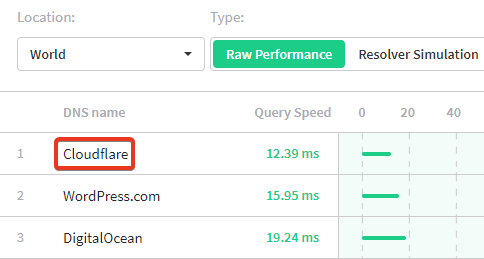
Při nákupu doménového jména registrátor obvykle přiřadí výchozí nameservery, které jsou obvykle pomalé a nespolehlivé. V jiném případě někteří poskytovatelé hostingu také nabízejí své nameservery pro rychlé vyrovnání všech záznamů DNS, ale to má stejný příběh.
Proč používat Cloudflare pouze pro DNS?
Ačkoli nedoporučuji Cloudflare Free Plan pro účely CDN. Ale pro službu DNS je dostatečně dobrý.
Zejména v případě bezplatného tarifu a tradičního nastavení proxy serveru Cloudflare může být web pomalý, nikoli rychlý. Základním důvodem může být absence přímého peeringu s poskytovateli internetových služeb, špatné směrování, špatná volba plánu atd.
Doporučuji používat Cloudflare pouze pro účely DNS, protože je mnohem rychlejší a bezpečnější. Účet je také vybaven dvoufázovým systémem ověření.
Krok 1. Přihlaste se do Cloudflare Account
- Pokud jste službu Cloudflare ještě nikdy nepoužívali, můžete se zaregistrovat. Je to zdarma.
- Už používáte? Přihlaste se na ovládací panel
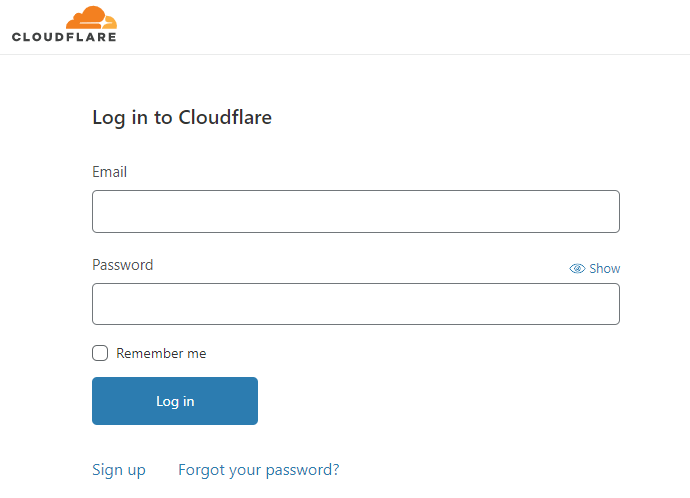
Krok 2. Pass Two Factor authentication
- Pokud používáte Two Factor Authentication, tento krok dokončete zadáním OTP.
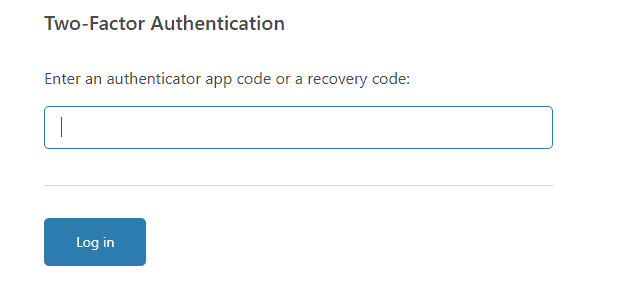
Krok 3. Add a new website
- Po úspěšném přihlášení do Cloudflare Dashboard, click on Add a site button
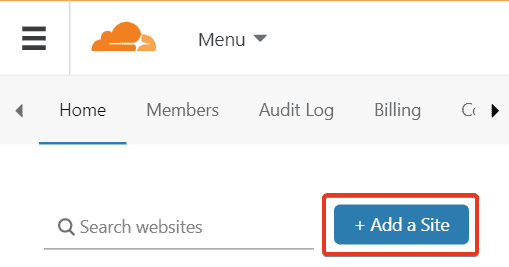
- Enter domain name and click Add site button
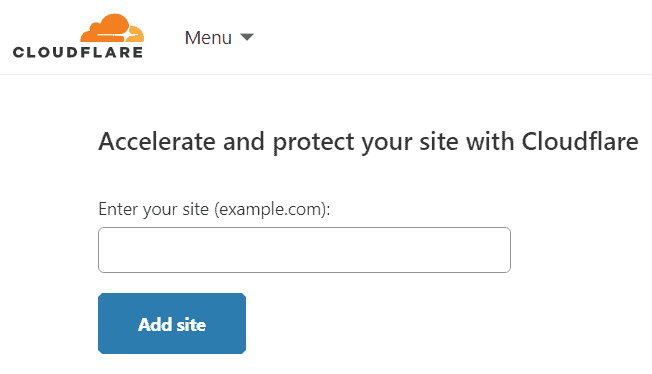
Krok 4. Vyberte si bezplatný plán. Je dostačující.
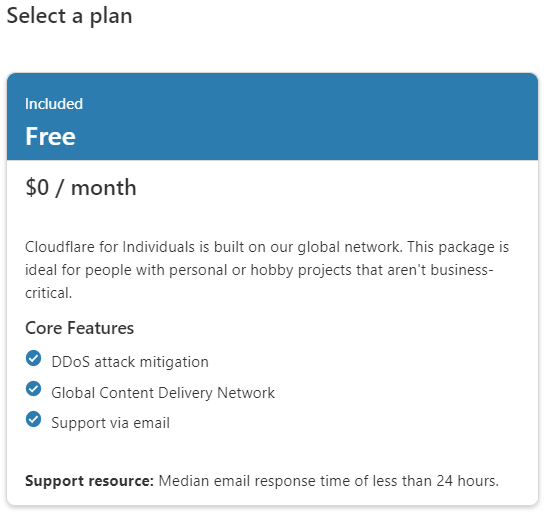
Krok 5. Rozumět Proxy and DNS Sign
- U všech záznamů DNS zachovejte Gray Cloud to have DNS resolution only mode
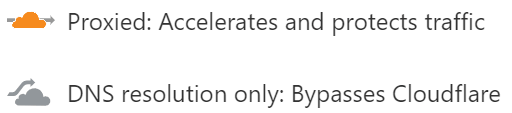
Krok 6. PotvrďteScanned Entries
- Služba Cloudflare se snaží prověřit všechny předchozí záznamy DNS a všechny je správně uvádí. Ve výjimečných případech se může stát, že některý záznam bude opomenut nebo se bude opakovat příliš mnohokrát. Doporučujeme je všechny ručně ověřit u předchozích autoritativních nameserverů správce DNS. Je to důležité, abyste předešli výpadkům.
- Go to each record Proxy Status, změna z proxied to DNS resolution only mode.
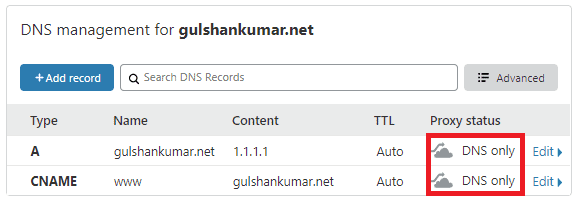
Krok 7. Aktualizovat nové authoritative nameservers
- Přihlášení k registrátorovi domény, jinými slovy from where you had purchased your domain.
- Nápověda: V části DNS najdete možnost Aktualizovat jmenné servery navržené společností Cloudflare. Pokud nemůžete najít, kde aktualizovat nameservery, podívejte se do této příslušné dokumentace GoDaddy, Namecheap, Bluehost, podobně můžete hledat na Googlu nebo kontaktovat tým podpory.
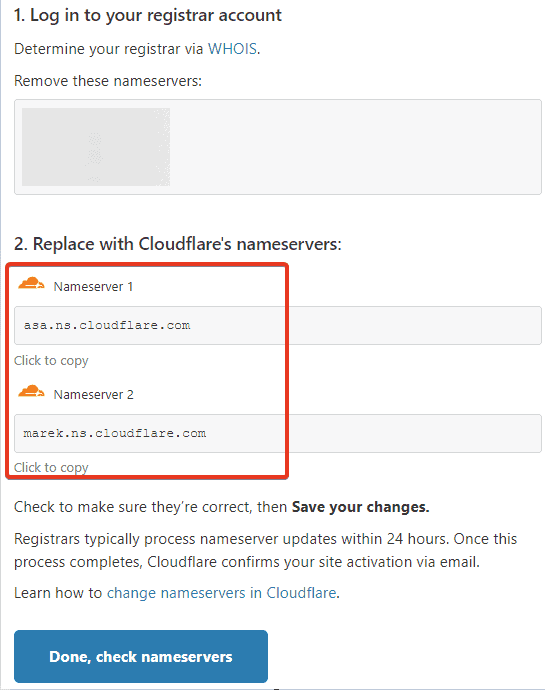
- V našem případě je to Google Domains takže tam budeme aktualizovat.
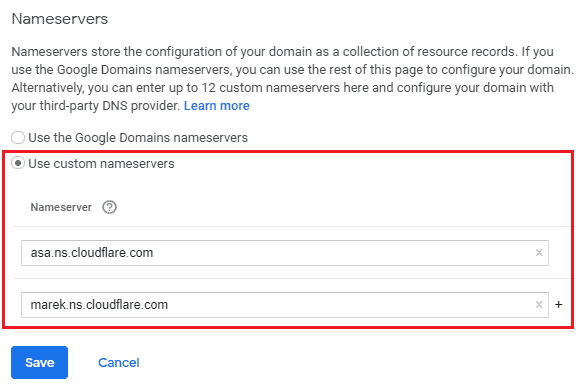
- Po dokončení klikněte na Done, check nameservers
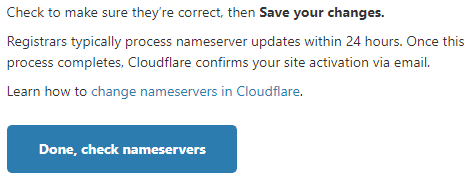
- Šíření nameserverů můžete sledovat prostřednictvím dnschecker site.
- Přeskočte návrhy CloudFlare onbording kliknutím na tlačítko Done nebo nastavit později.
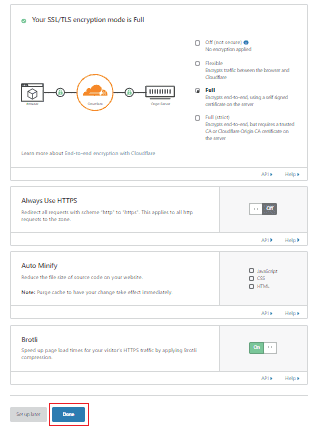
- Společnost Cloudflare pravidelně kontroluje, zda jste své nameservery nasměrovali na Cloudflare. Několikanásobné kliknutí na tlačítko Re-check now tento proces neurychlí.
- Jakmile bude propagace jmenných serverů dokončena, obdržíte e-mail od společnosti Cloudflare a zobrazí se zpráva „Skvělá zpráva! Cloudflare nyní chrání váš web“.
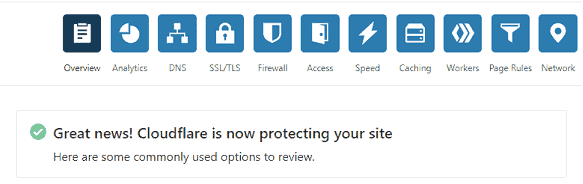
Můžete také získat zprávu DNS Analytics.
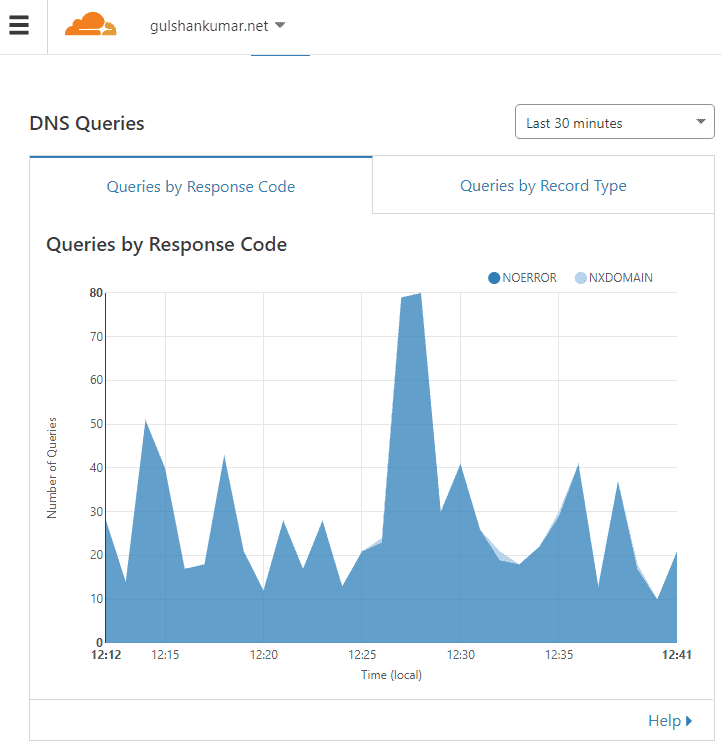
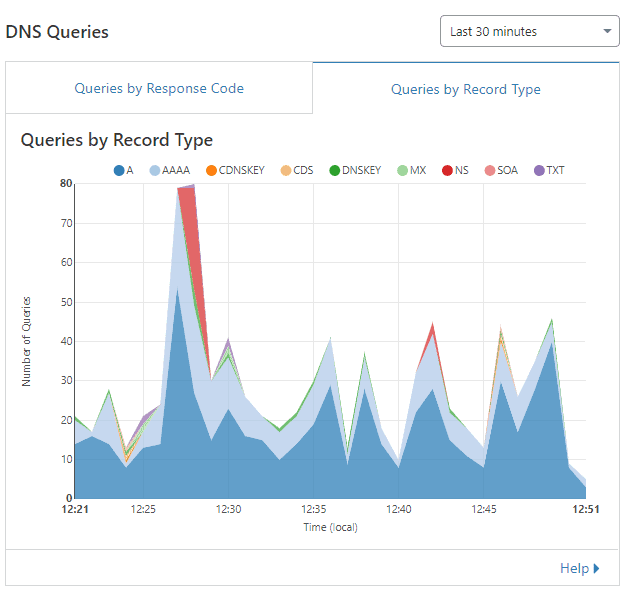
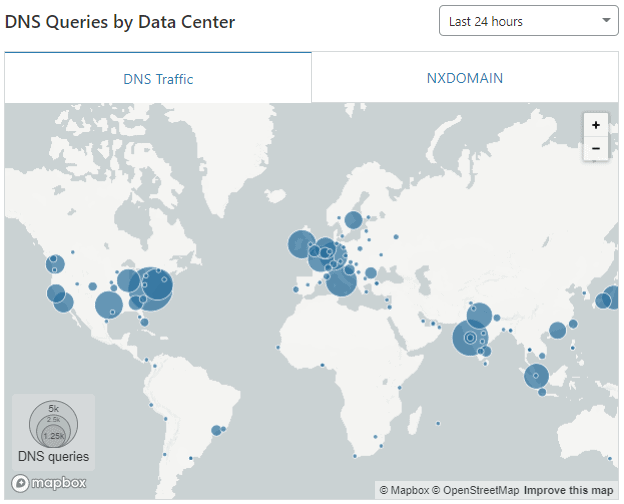
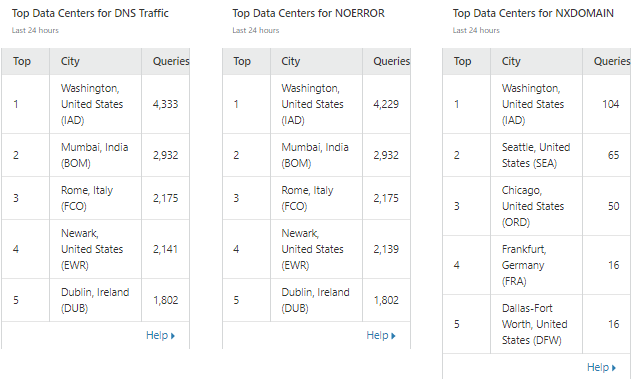
Měli byste použít Cloudflare CNAME Flattening pro nasměrování jiné CDN přes kořenovou doménu?
Její služby byste neměli využívat pro CNAME Flattening purpose because it doesn’t support EDNS mechanism that leads to off-routing.
Zjistil jsem, že s mnoha Public DNS servers of ISP, doména se nepřekládala na georegionální IP adresu, jak se očekávalo.
Zkušební metoda
- Pointed gulshankumar.net to
gushankumar.b-cdn.netusing CNAME - Očekávalo se, že všechny servery DNS budou odpovídat pouze na regionální IP, ale to se nestalo.
- Zatímco jakákoli subdoména, jako je www, byla směrována správně, ale ne holá doména.
Dobrý případ
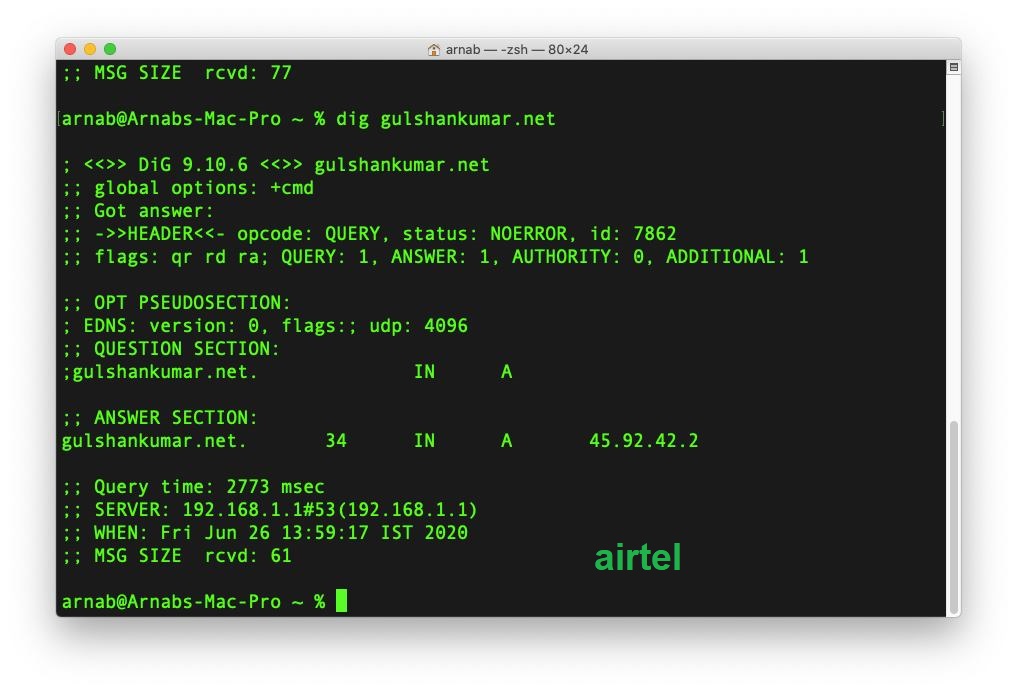
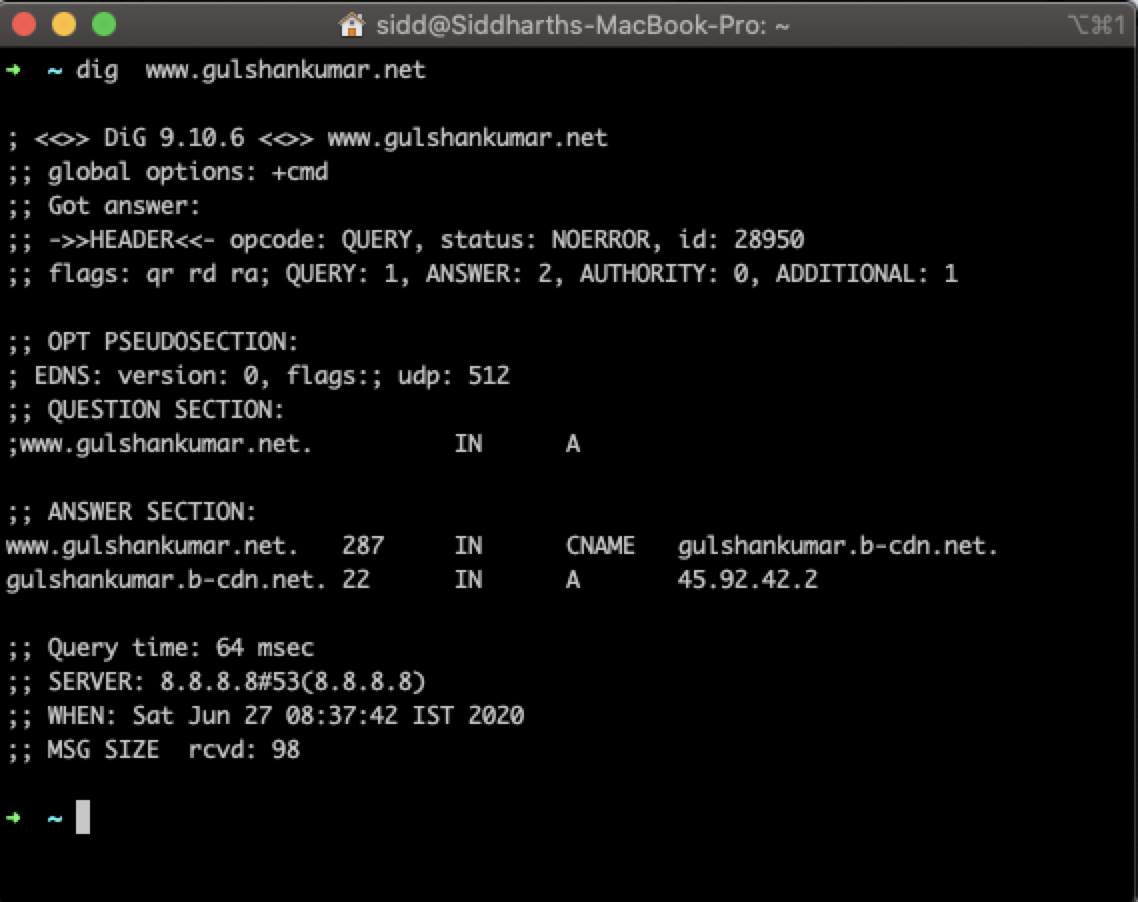
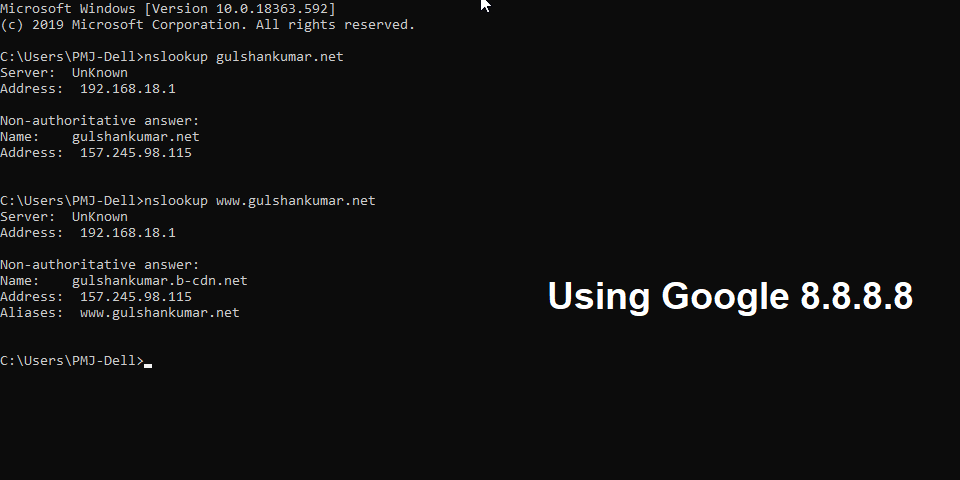
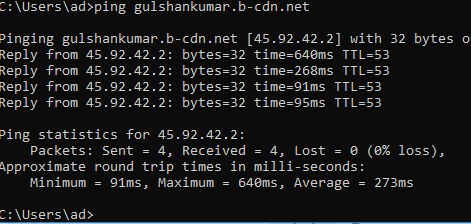
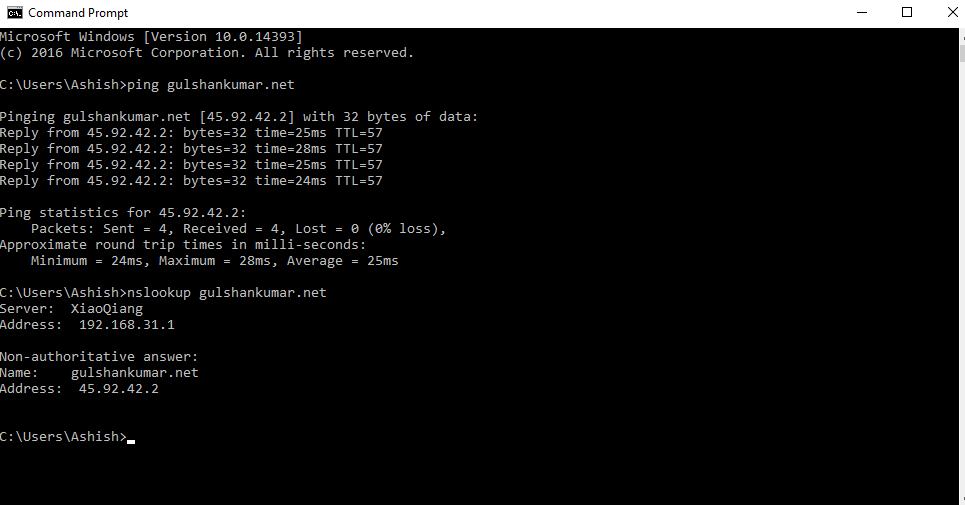

Bad Case
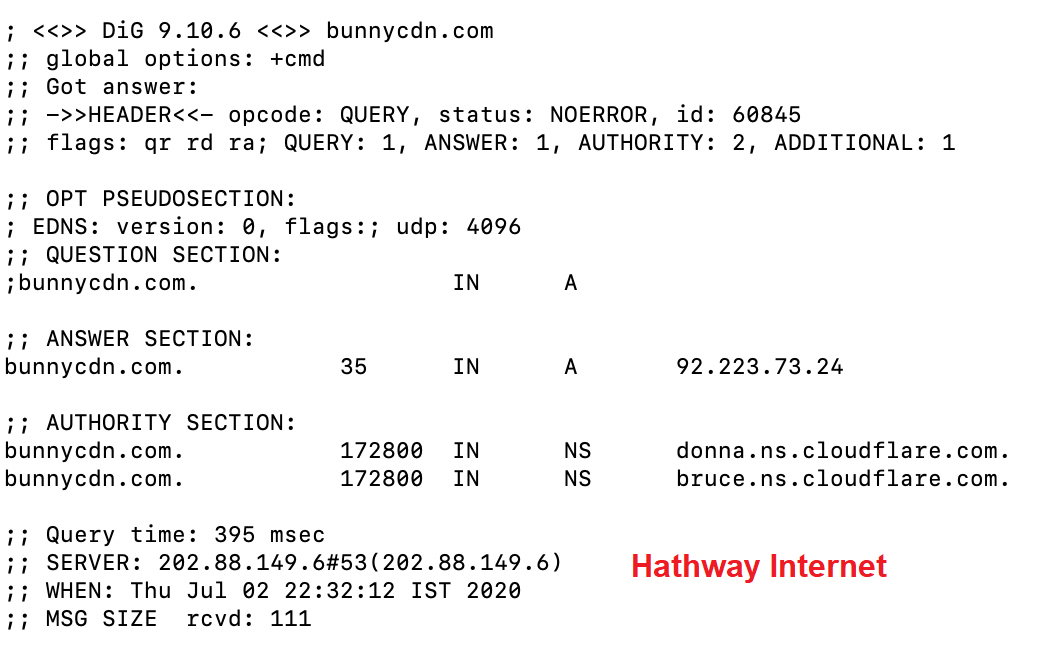
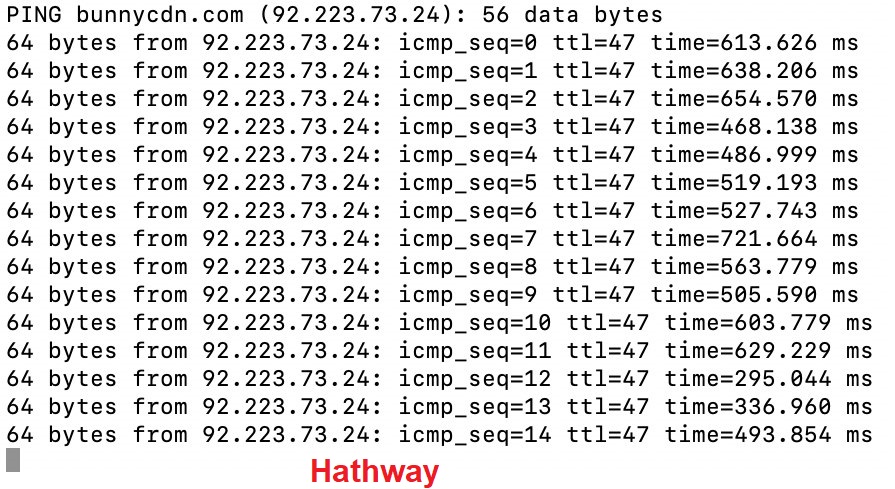
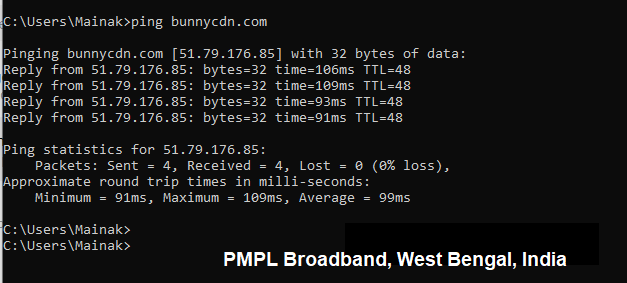
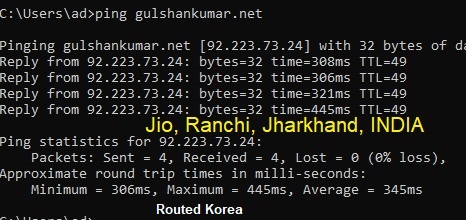
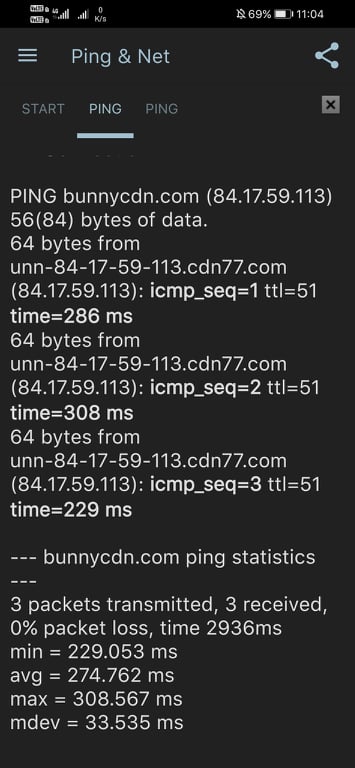
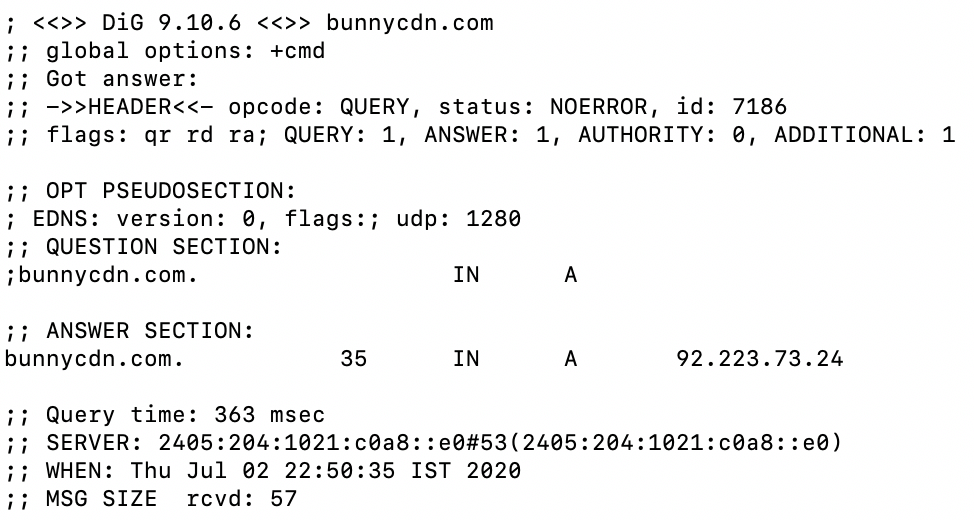
Pokud chcete používat BunnyCDN pro reverzní proxy/plné urychlení webu/plné doručení webu, měli byste zvážit použití. BunnyDNS. Podporuje správné nasměrování kořenové domény přes záznam PZ (Pull Zone).
Vždy používejte stejné služby DNS jako poskytovatel CDN, pokud jsou k dispozici. Pokud například používáte Sucuri, držte se jeho vlastních DNS nameserverů. Pokud používáte Cloudfront, použijte jeho vlastní AWS Route53 pro lepší výkon. Zvýšíte tak šance na správné směrování.
Je služba Cloudflare DNS zdarma?
Autoritativní služby DNS společnosti Cloudflare jsou bezplatné a neomezují dotazy DNS pro doménu v její síti.
Jak získat marnivé jmenné servery pomocí služby Cloudflare?
Vanity nameservery, jako jsou ns1.gulshankumar.net, ns2.gulshankumar.net, jsou prémiové funkce dostupné v plánu Cloudflare Business a Enterprise.
Mám používat službu Cloudflare DNS?
Služba Cloudflare DNS je spolehlivá pro obecné účely s výjimkou případu použití CNAME Flattening.
Is it advisable for me to use cloudfire free plan?. I just want to improve my page loads. Thanks
Do you want to use Cloudflare for DNS or Proxy purpose? Using for DNS is fine for anyone. In case of a proxy, you can use Cache Everything for a better experience.
I’m not really sure about that but I’ve use cloudfire as the nameservers and most of DNS records are proxied through cloudfire. And how do I use the cache everything options? I’m on blogger platform
I am afraid, I can’t suggest anything about Blogger (Google Blogspot) platform.
Ok, thanks for your time
I got very bad scores when i am using Cloudflare CDN, i setup my server with nginx, redis, pagespeed module for nginx and i have a better speed and stats.
Enable APO and Argo, see the magic.
Hi , if I use dns only will it expose my origin ip?
Yes, it will expose the address where you will point.
What should be the cloudflare cache level? Should I set it to standard or I need to bypass cache?
Can bunnycdn do cache like cloudflare?
Standard. For BunnyCDN caching, read this tutorial.
I’ve set to standard. Now if I bypass caching of my site using cloudflare page rules will the site become slow?
Or I should use it combining with bunnycdn?
In my CloudFlare account I have my
example.comandwww.example.comcreated with a CNAME that point to example.b-cd.net URL. All „A“ records are deleted.I get a warning next to one of them in CloudFlare. There is an „i“ that when I hover over it in CloudFlare it says „Another record shares the same name, so we’ve applied CNAME flattening.“
What am I doing wrong?
Trying to enable SSL in Bunny.net for my naked domain (example.com) doesn’t work. I keep getting an error that says it’s not pointing to Bunny, but it is. It’s just that CloudFlare is flattening the naked domain. I don’t understand what I’m doing wrong. I’ve been at it for hours. Thank you!
You need to point DNS records as below.
CNAME –
example.com—– b-cdn.net – DNS only modeCNAME –
www—– b-cdn.net – DNS only modeThen only you can install SSL cert at bunny.net panel for your Pull Zone.
yes, CNAME flattening message is perfectly normal because we are using it.
Perfect! I got it working… but my Google page speed score took a 20 point dive. However, my GTmetrix score is great!
Google is warning me „Eliminate render-blocking resources“ and there are a bunch of css and js scripts on the Bunny CDN that it’s referring to. Did I do something wrong?
https://imgur.com/zUVifjo
Well, the reported issue ‚Eliminate render-blocking resources‘ is a different topic. You can safely ignore it. In the age of HTTP/2, Pages load really quick.
Hi Gulshan,
What when I use CF SSL/TLS cert for my site? If I make it a grey cloud [i.e., only using CF DNS] can’t use SSL cert as it becomes invalid.
Get browser warnings, cannot access site.
thx
You cannot use CF TLS while having DNS only mode [Gray Cloud]. If you want to use Cloudflare for DNS only, your origin server must have a valid cert such as Let’s Encrypt/Comodo.
hi
what CDN do you recommend for an ecommerce ?
You can go with BunnyCDN.
Great info. Thanks